Questa voce viene visualizzata nella struttura del modello sotto Elementi.
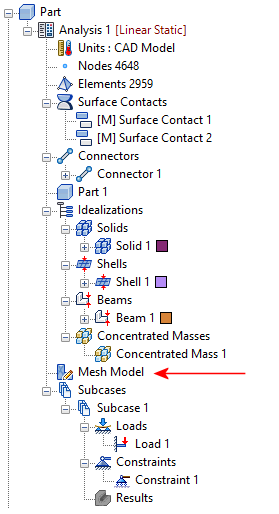
Il numero totale di Nodi ed Elementi vengono visualizzati nel browser, dopo il nodo Unità.
Fare clic con il pulsante destro del mouse su Modello mesh. Le seguenti opzioni sono disponibili nel menu di scelta rapida:
- Modifica
- Passa a

- Mesh globale
- Tabella mesh
- Genera mesh
- Elimina mesh
- Visualizza mesh
- Nascondi mesh
- Controlla qualità per mesh
- Aggiungi controllo mesh
Seguire i collegamenti nella parte inferiore della pagina per ulteriori informazioni su ciascuno dei comandi indicati sopra.
Funzionalità generale di generazione mesh
L'elenco seguente riepiloga le funzionalità di generazione mesh di Nastran In-CAD, in particolare per quanto riguarda la combinazione dei tipi di elementi:
- I segmenti dello schizzo vengono automaticamente suddivisi in corrispondenza delle relative intersezioni per creare nodi coincidenti. Questa funzione consente di collegare parti dell'elemento trave tra di loro, senza dover dividere e intersecare manualmente gli elementi dello schizzo.
- È possibile combinare elementi Shell e travi. Nel punto in cui una linea di schizzo è coincidente con uno spigolo di superficie CAD, le mesh vengono automaticamente associate. (* vedere la nota)
- È possibile combinare direttamente elementi Shell e solidi (mesh coincidente corrispondente).
- È possibile combinare direttamente i solidi e le travi (mesh coincidente corrispondente). Nel punto in cui una linea di schizzo è coincidente con uno spigolo di superficie CAD, le mesh vengono automaticamente associate. (* vedere la nota)
* Nota: le connessioni agli elementi della trave non si verificano in corrispondenza dei nodi mediani di elementi solidi o Shell. Sebbene le varianti quadratiche con nodi mediani siano disponibili per gli elementi solidi e Shell, non vi sono elementi trave quadratici.
 Per ulteriori informazioni sulla combinazione di tipi di elementi, vedere la pagina Elementi finiti in Autodesk Nastran In-CAD.
Per ulteriori informazioni sulla combinazione di tipi di elementi, vedere la pagina Elementi finiti in Autodesk Nastran In-CAD.